win10字體放大,在現代科技時代,我們不可避免地要麵對大量的電子設備和信息,對於一些年長或視力較差的人來說,電子設備上的字體大小可能會成為一種障礙。幸運的是Win10係統為我們提供了一種簡單而有效的解決方案:放大字體功能。通過簡單的操作,我們可以輕鬆地調整電腦上的字體大小,以滿足個人需求,讓閱讀變得更加輕鬆和舒適。接下來我們將探索如何在Win10係統中放大字體,為您帶來更好的使用體驗。
操作方法:
1.首先打開我們的電腦,進入到電腦的桌麵。在電腦桌麵上點擊左下角的wind鍵,在展開的窗口中點擊設置按鈕。
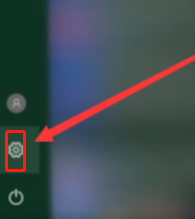
2.點擊設置圖標按鈕後,進入到設置界麵中。可以看到設置界麵中的搜索框,點擊搜索框。
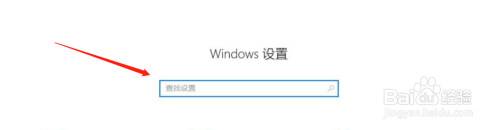
3.在搜索框中搜索“放大文本大小”然後搜索框下麵會自動出來一個選項,點擊進入。
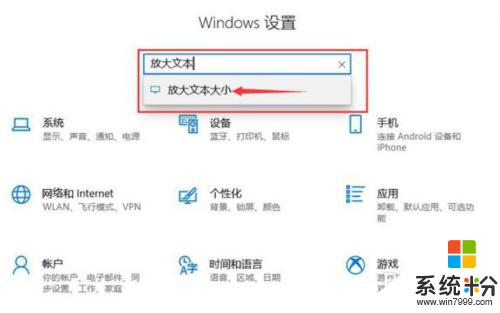
4.然後便會進入到顯示界麵中,在顯示界麵中便可以進行調整字體大小。向左拖動便是小,向右便是大。
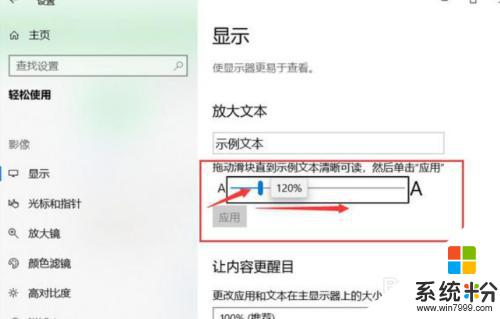
以上是關於如何放大win10中的字體的全部內容,如果你也遇到了相同的問題,可以按照小編的方法來解決。
win10相關教程